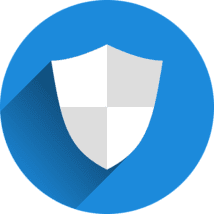
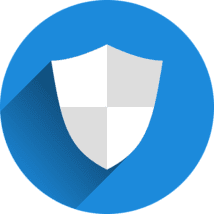
大切なwordpressブログを守るためにもセキュリティ対策はとても大切。
そんなセキュリティ対策には『プラグイン』を導入すると簡単で便利です。
今日の記事では、そんな自身のワードプレスを守ってくれる便利なプラグイン『サイトガード』について紹介していきます。
○ wordpressのセキュリティを強化
○ siteguard wp pluginのダウンロード
○ siteguard wp pluginの設定
◇ サイト ガード プラグ インの機能
○ ログインページの画像認証
○ フェールワンス
○ ログインロック
◇ さらにセキュリティ強化を図るなら
○ siteguard wpでログイン履歴参照
○ XMLRPC防御
siteguard wp pluginとは
wordpressのセキュリティを強化
wordpressを運用するなら、siteguard wp pluginでセキュリティ強化を図りましょう。
最近では不正アクセスなどで個人情報が抜かれる事件をよく聞きます。コンピュータの性能が各段に飛躍して、悪意ある攻撃がしやすくなったのが原因のひとつかもしれません。
wordpress運用に関しても、不正アクセスのリスクはゼロとは限りません。
本日紹介する『siteguard wp plugin』など、セキュリティ対策を講じていきましょう。
siteguard wp pluginのダウンロード
siteguard wp pluginを利用するためには、まずwordpressプラグインタブから新規追加を選択します。
『sitegurd』で検索すると下記アイコンが出てきます。
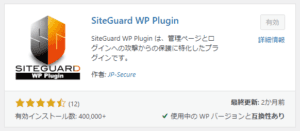
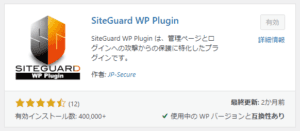
こちらが今回紹介するプラグインになります。
まずはダウンロードを終えて、有効にチェックしておきましょう。
siteguard wp pluginの設定
siteguard wp pluginを有効にしたら、今度は設定に移ります。
設定はsiteguard wp pluginタブより『ダッシュボード』を選択します。すると下記画面が表示されます。
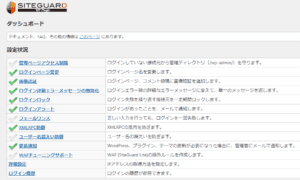
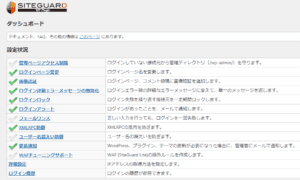
セキュリティ設定の切り替えなどはこちらの画面から操作可能です。
たくさんの機能があるsiteguard wp plugin。それぞれの機能について解説していきます。
サイト ガード プラグ インの機能
ログインページの画像認証
画像認証機能ではwordpressログインページを開いた際に、メールアドレスやパスワードのほか、ランダムに選択されたひらがなや英数字の入力を要求することができます。
また、ログインページ以外にもコメントページなどでも同様の要求をすることが可能となります。
画像認証機能の効用として、プルートフォース攻撃などへの対策となります。
プルートフォース攻撃とはIDパスワード総当たり攻撃を指します。画像認証を設けることで総当たり攻撃の手間を増やすことにより、セキュリティ強化へとつなげます。
フェールワンス
フェールワンスとは、正しい情報を入力しても1回だけログインが失敗する仕組みです。
フェールワンス機能を用いて1回目のログイン失敗後、一定時間以内に再度正しいログイン情報を入力するとログインが可能となります。
フェールワンスはリスト攻撃への対策に有効となります。
リスト攻撃はパスワードリスト攻撃とも呼ばれ、悪意を持つ者がなにかしらの形で入手したIDやパスワードを用いて、不正アクセスを行う攻撃形態です。
攻撃者はIDパスワードリストを順次不正アクセスを実施し、有効なIDパスワードを用いて悪さをします。そのためフェールワンスでログイン失敗を通知すれば、攻撃者へ無効なIDパスワードと認識させることができます。
ログインロック
ログインロックは、指定された期間や失敗回数に達すると、接続元のIPアドレスをブロックする機能を有しています。
ログインロック機能では期間、失敗上限回数、失敗上限に達した際のロック時間の3種類を指定できるようになっています。
こちらも前述したプルートフォース攻撃、リスト攻撃への対策として有効です。
自身が失敗したときのことも踏まえて、許容範囲内でログインロック機能も付与してみましょう。
さらにセキュリティ強化を図るなら
siteguard wpでログイン履歴参照
さらにセキュリティ強化を図るなら、siteguard wp pluginでログイン履歴を参照してみましょう。
ログイン履歴は日時やログイン名、成功や失敗の結果、ipアドレスやタイプについて時系列で表示されます。
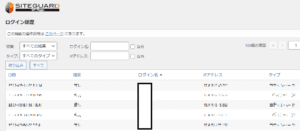
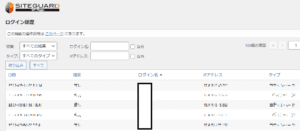
たまに履歴を確認して、不正にアクセスされた形跡がないかも確認しておきましょう。
XMLRPC防御
wordpressはXMLRPCといった技術を用いて、編集作業や記事の投稿などを、リモートで管理画面外から行える機能も実装されています。
便利なXMLRPCですが、悪意を持つ者がこの技術を悪用して、大量のピンバックを送信して負荷をかける攻撃をしかけてくることがあります。
siteguard wp pluginでは、このXMLRPC攻撃へも対策しており、ピンバック無効化やXMLRPC無効化も選択することが可能です。
大事なwordpressを守るためにも、これら機能でのセキュリティ強化も検討してみましょう。






